win7如何设置共享文件夹步骤 WIN7局域网文件共享设置注意事项
更新时间:2023-12-23 09:51:38作者:yang
在如今信息共享日益重要的时代,WIN7局域网文件共享设置成为了许多用户必备的技能,设置共享文件夹可以方便我们在局域网内共享文件和数据,提高工作效率。在进行设置的过程中,我们需要注意一些事项,以确保共享的安全性和稳定性。本文将介绍WIN7如何设置共享文件夹的步骤,并提供一些注意事项,帮助读者顺利完成设置,享受便捷的文件共享服务。无论是工作中的合作还是家庭中的共享,WIN7共享文件夹的设置都能为我们带来便利和效率的提升。
步骤如下:
1右击桌面网络----属性----更改高级共享设置 (注释:查看当前网络 比如:家庭网络、公共网络 等!) "我这里为公共网络"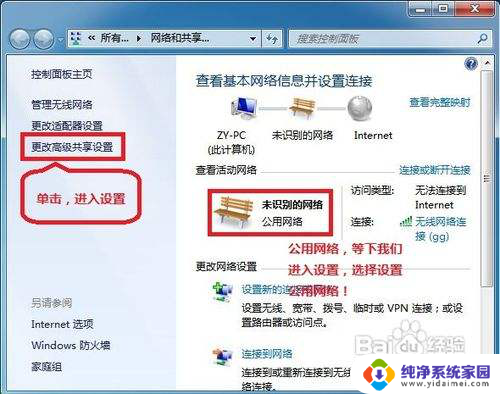 2选择 公共网络---选择以下选项:启动网络发现------启动文件和打印机共享-----启用共享以便可以访问网络的用户可以读取和写入公用文件夹中的文件(可以不选)----关闭密码保护共享( 注释:其他选项默认即可!)
2选择 公共网络---选择以下选项:启动网络发现------启动文件和打印机共享-----启用共享以便可以访问网络的用户可以读取和写入公用文件夹中的文件(可以不选)----关闭密码保护共享( 注释:其他选项默认即可!)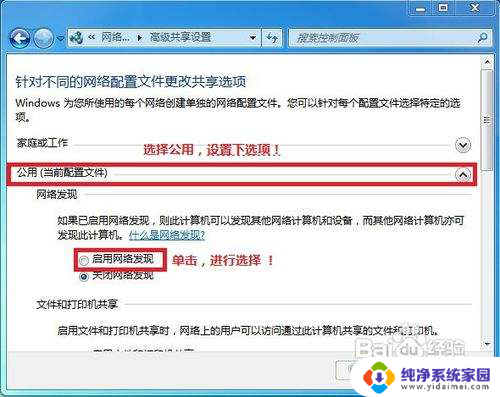 3保存!
3保存!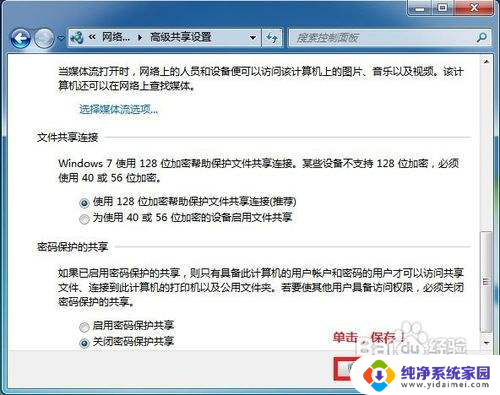 4选择需要共享的文件夹 (比如:DY) 右击--属性
4选择需要共享的文件夹 (比如:DY) 右击--属性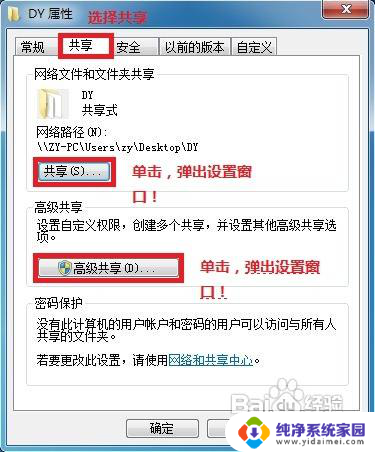 5共享---- 选择 共享(S)...---弹出对话框---添加“Guest”(注释:选择“Guest”是为了降低权限,以方便于所有用户都能访问!)---共享
5共享---- 选择 共享(S)...---弹出对话框---添加“Guest”(注释:选择“Guest”是为了降低权限,以方便于所有用户都能访问!)---共享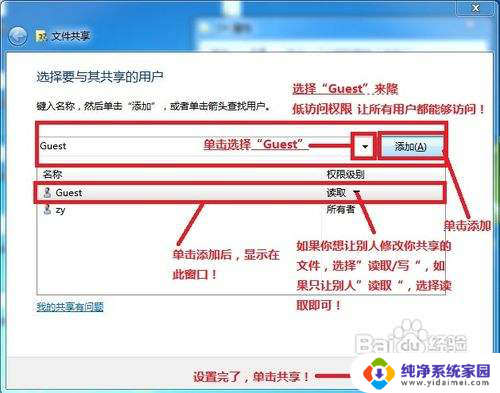 6选择 高级共享... ----选择 共享此文件 ----确定!
6选择 高级共享... ----选择 共享此文件 ----确定!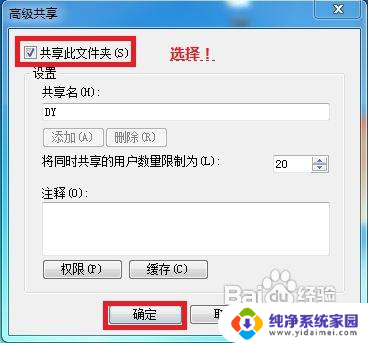 7其他用户,通过开始---运行---\\IP (快捷键 WIN+R)\\IP 访问你共享的文件!
7其他用户,通过开始---运行---\\IP (快捷键 WIN+R)\\IP 访问你共享的文件!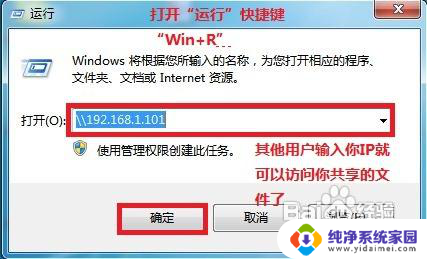 8共享成功!
8共享成功!
以上是Win7设置共享文件夹的步骤,如果你遇到这种情况,可以按照小编的操作进行解决,非常简单快速,一步到位。
win7如何设置共享文件夹步骤 WIN7局域网文件共享设置注意事项相关教程
- windows7如何共享 WIN7局域网文件共享设置注意事项
- win7的共享在哪里设置 win7局域网共享文件夹设置教程
- win7 共享文件设置 Win7如何在局域网中共享文件
- win7如何文件夹共享 win7电脑如何创建共享文件夹设置步骤
- win7虚拟机共享文件夹在哪 VMware虚拟机设置Win7共享文件夹步骤
- win7电脑之间怎么共享文件 WIN7局域网共享文件步骤
- win7电脑文件共享怎么弄 WIN7局域网文件共享配置方法
- win7计算机共享 WIN7局域网文件共享设置指南
- win7如何打开共享文件夹 win7局域网共享用户登录
- win7开启共享文件夹 win7网络共享文件夹设置方法
- win7怎么查看蓝牙设备 电脑如何确认是否有蓝牙功能
- 电脑windows7蓝牙在哪里打开 win7电脑蓝牙功能怎么开启
- windows 激活 win7 Windows7专业版系统永久激活教程
- windows7怎么设置自动登出 win7系统自动登录设置方法
- win7连11打印机 win7系统连接打印机步骤
- win7 0x0000007c Windows无法连接打印机错误0x0000007c解决步骤